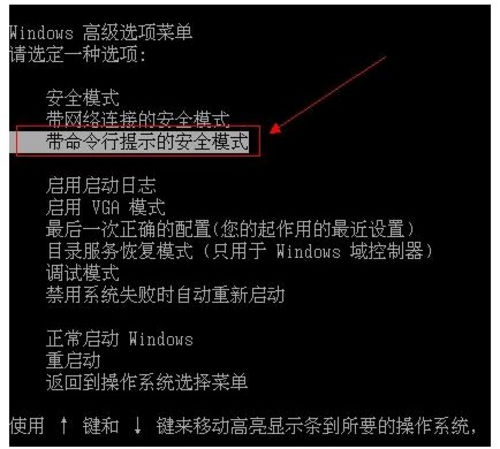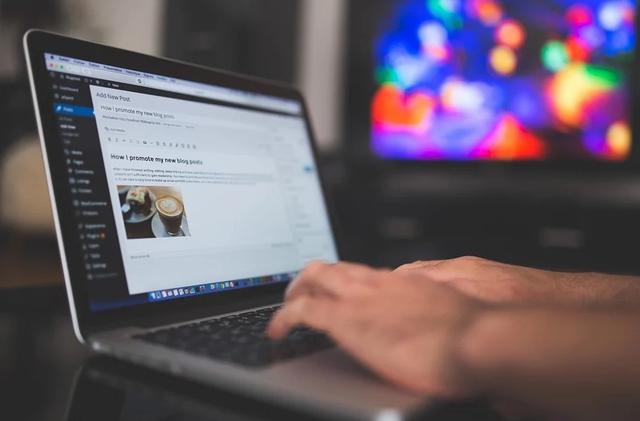为了便于日常管理和防止上机者破坏文件,本人在一年前就将机房中的机器全部装上捷波的“还原精灵”来保护系统。总的来说,装上“还原精灵”后可以便于管理,但时有一些机器会出现一些怪现象和普遍会使得机器的速度变慢等。有一天问题终于来了,一台机器需要更新软件,本人在没有移除“还原精灵”的情况下,使用GHOST将硬盘克隆了一遍后,重新启动机器,硬盘灯一直亮无法进入操作系统。
这明显就是“还原精灵”的副作用了,本以为删除“还原精灵”后应该可以解决问题了,于是开机按HOME键进入还原精灵后选择移除,其显示移除“还原精灵”成功。但重新开机后故障依然无法进入操作系统,本人于是尝试用软盘、光盘、其他硬盘来引导系统都不成功。
搜寻还原精灵的工作原理,大概了解还原精灵是通过分区表引导的地方入手,在启动时就掌握了引导的大权,指向它软件本身指定的地址进行一些还原的操作。笔者遇到的问题可能在克隆、删除还原精灵后使分区表损坏,使硬盘启动时的指向进入了死循环状态,所以我们无论用什么方法都无法引导。
硬盘在物理上是完全正常的,只是分区表损坏而无法使用。修复分区表的方法和工具都许多,但现在主要的问题是在于无法启动机器进入操作系统,因此有机会使用修复软件对分区表进行任何操作。
当前要解决的问题就是如何能够进入操作系统,之后才有机会使用软件修复分区表。但实际上只要在机器上一接上那个有问题的硬盘,用什么方法都不能引导系统了。所以本人就进行一个大胆的设想,是否可以用一个好的硬盘成功启动后,再换上坏硬盘利用软件进行分区表的修复工作呢,再认真思考一下就得出实验方案应该是要找一个容量和型号与坏硬盘一样的好硬盘进行引导,这样可能会降低风险。于是说做就做,将坏硬盘的数据线拔出接到好硬盘上,并且拔下坏硬盘的电源线。然后使用一张内有DISKGEN的启动盘就可以成功引导机器进入DOS状态,现在要做的就是先将好硬盘的分区表备份出来,运行DISKGEN工具,进入后在菜单中选择“工具”→“备份分区表”,出现“备份到文件”对话框后输入保存文件名的地址,在这里我们按工具的默认地址文件名保存到软盘上,这样做就是为我们提供一个好的分区表,下面可以拿来进行覆盖坏硬盘分区。
然后退出DISKGEN,重新启动电脑。直至出现A:\>提示符。这时先不要动键盘输入命令,要做一件重要的事情就是此时在开机的状态下将好硬盘的电源线拔掉,然后再拔掉数据线拔出,接下来将这根数据线接到坏硬盘上,最后把电源线接到坏硬盘上。接好后运行DISKGEN进入软件,进入DISKGEN后马上弹出一个“非法引导分区表”的对话框,其意思是分区表出现了不合法的引导,而且在左边的硬盘图示中出现灰色,在这里按“确定”就可以了(在这也证明了前面我们的分析推导是对的,就是由于“还原精灵”使到分区表不断引导到它自己的地方,从而无法进入系统)。然后在菜单中选择“工具”→“恢复分区表”,出现“从备份恢复分区表”对话框后输入刚才备份了的分区表地址和文件名,确定后就可以看到左边的硬盘图示中出现了正常的颜色了,然后在菜单中选择“文件”→“保存”,通过确定后进入一系列的分区表更新过程,最后就是重新启动机器,这时是接上坏硬盘,可以成功引导进入系统了,证明这个硬盘的分区表已经成功修复了。
总结,上述的修复过程,主要是利用一个好的硬盘解决了无法启动系统的问题,然后再由DISKGEN重新坏硬盘的分区表,要注意的就是在两个硬盘的电源一定要在开机前接好,再进行插拔数据线(这个是根据有关USB接口结构得来的)。如果没有相同容量、型号的硬盘又能不能修复呢?一个希捷10GB的硬盘出现同样的故障,但是没法找到同样的硬盘,只好用其他硬盘成功引导系统后,热插拔接上坏硬盘后直接在DISKGEN中删除坏硬盘中的所有分区,然后保存更新分区表,经过这些工作,同样可以达到修复效果。从这里可以看出主要解决了引导系统的问题,再小心使用热插拔接上坏硬盘,就算两个硬盘的型号容量不相同也可以解决这类故障。不过本人还是推荐使用第一种方法,因为这样应该兼容会好一些,而且操作也相对简单一些。
小编有话说:
这种方法不但可以修复“还原精灵”死锁的硬盘,而且同样还能修复各种硬盘逻辑锁死锁的硬盘。修复的原理就是想方法启动电脑,然后修复出了问题的分区表。